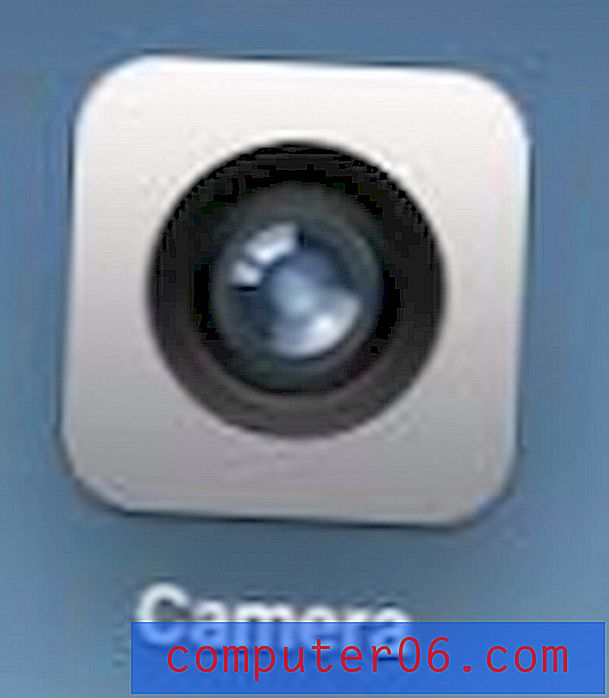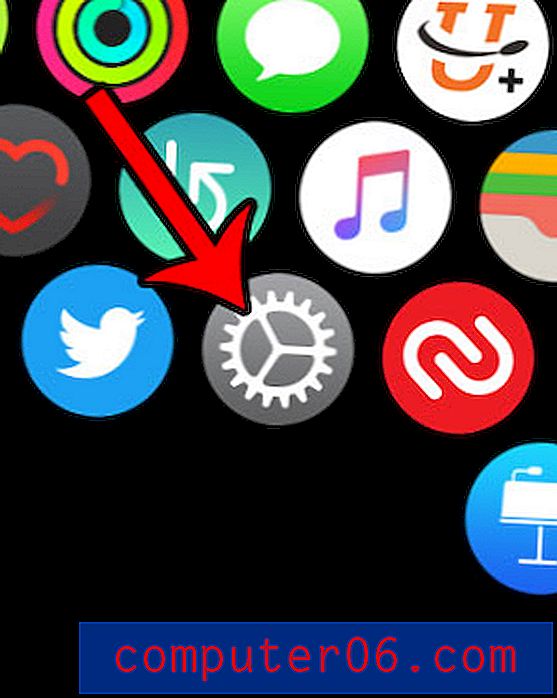Adobe Acrobat Pro apskats
5 no 5
Nozares standarta PDF redaktors cena
4 no 5
USD 14, 99 mēnesī, uzņemoties saistības uz vienu gadu lietošanas ērtums
4 no 5
Dažām funkcijām ir mācīšanās līkne atbalstu
4, 5 no 5
Laba dokumentācija, atsaucīga atbalsta komanda
Ātrais kopsavilkums
Adobe Acrobat Pro DC ir nozares standarta PDF rediģēšanas programma, ko izveido uzņēmums, kurš izgudroja formātu. Tas ir paredzēts tiem, kam nepieciešams visplašākais funkciju komplekts un kuri vēlas apņemties apgūt programmas darbību.
Visa šī jauda ir par cenu: abonēšana maksā vismaz USD 179, 88 gadā. (Jūs varat iegūt Acrobat Pro for Mac vietnē Amazon - ieskaitot lētāku studentu versiju, ja vēlaties vienreizēju pirkumu.) Bet profesionāļiem, kuriem nepieciešams visspēcīgākais redaktors, Acrobat DC joprojām ir labākā opcija. Ja esat jau abonējis Adobe Creative Cloud, tas ir iekļauts programmā Acrobat DC.
Bet, ja jūs dodat priekšroku viegli lietojamam redaktoram, gan PDFpen, gan PDFelement ir intuitīvi un pieņemami, un es tos iesaku. Ja jūsu vajadzības ir ļoti vienkāršas, Apple priekšskatījums var darīt visu nepieciešamo.
Kas man patīk
- Jaudīga lietotne ar katru nepieciešamo funkciju
- Daudz vieglāk lietojams, nekā es gaidīju
- Daudz drošības un privātuma funkciju
- Dokumentu mākonis atvieglo kopīgošanu, izsekošanu un sadarbību
- Fonts ne vienmēr tika pareizi saskaņots
- Papildu tekstlodziņi dažkārt apgrūtināja rediģēšanu
Adobe Acrobat Pro DC
Kopējais vērtējums: 4, 2 no 5 PC / Mac, 7 dienu izmēģinājuma versija (USD 14, 99 mēnesī) Apmeklējiet vietniĀtra navigācija
// Kāpēc jums vajadzētu man uzticēties?
// Kas ir Adobe Acrobat DC?
// Adobe Acrobat Pro: kas tas jums ir?
// Mani vērtējumi
// Adobe Acrobat alternatīvas
// Secinājums
Kāpēc jums vajadzētu man uzticēties?
Mans vārds ir Adrians Try. Es esmu izmantojis datorus kopš 1988. gada, un Mac pilnu darba laiku kopš 2009. gada. Manā meklējumos, kas saistīti ar elektronisko darbu, no papīra dokumentu kaudzēm, kuras aizpildīja mans birojs, es izveidoju tūkstošiem PDF failu. Es plaši izmantoju PDF failus arī e-grāmatām, lietotāja rokasgrāmatām un uzziņām.
Esmu izmantojis bezmaksas Acrobat Reader kopš tā izlaišanas 90. gadu sākumā, un esmu vērojis, kā drukas veikali maģiski izmanto Adobe PDF redaktoru, dažās sekundēs pārvēršot mācību rokasgrāmatu no A4 lappuses uz A5 bukletu. Nebiju personīgi izmantojis lietotni, tāpēc lejupielādēju demonstrācijas versiju un kārtīgi pārbaudīju.
Ko es atklāju? Iepriekš kopsavilkuma lodziņā esošais saturs jums sniegs labu priekšstatu par maniem secinājumiem un secinājumiem. Lasiet tālāk par visu, kas man patika un kas nepatika par Adobe Acrobat Pro DC.
Kas ir Adobe Acrobat DC?
Acrobat DC ir Adobe PDF redaktors. To var izmantot, lai izveidotu, rediģētu un koplietotu PDF dokumentus. Adobe izgudroja PDF formātu 1991. gadā ar redzējumu par papīra dokumentu pārvēršanu digitālos failos, tāpēc jūs sagaidāt, ka viņu PDF programmatūra būs labākā savā klasē.

DC apzīmē dokumentu mākoni - tiešsaistes dokumentu glabāšanas risinājumu, kuru Adobe ieviesa 2015. gadā, lai atvieglotu sadarbību ar PDF dokumentiem, informācijas apmaiņu un oficiālās dokumentācijas parakstīšanu.
Adobe Acrobat DC Standard vs Pro
Adobe Acrobat DC ir divu veidu: Standard un Pro. Šajā pārskatā mēs koncentrējamies uz Pro versiju.
Standarta versijai ir lielākā daļa Pro funkciju, izņemot šādas:
- jaunākais Microsoft Office 2016 atbalsts operētājsistēmai Mac
- skenējiet papīru uz PDF
- salīdziniet divas PDF versijas
- skaļi lasīt PDF failus.
Daudziem cilvēkiem standarta versija būs viss nepieciešamais.
Vai Adobe Acrobat Free ir pieejams?
Nē, tas nav bez maksas, kaut arī labi zināmais Adobe Acrobat Reader ir. Ir pieejams septiņu dienu pilnas iespējas izmēģinājums, tāpēc pirms maksāšanas varat pilnībā pārbaudīt programmu. Kad izmēģinājums ir pabeigts, izmantojiet pogu Pirkt ekrāna apakšējā kreisajā stūrī.
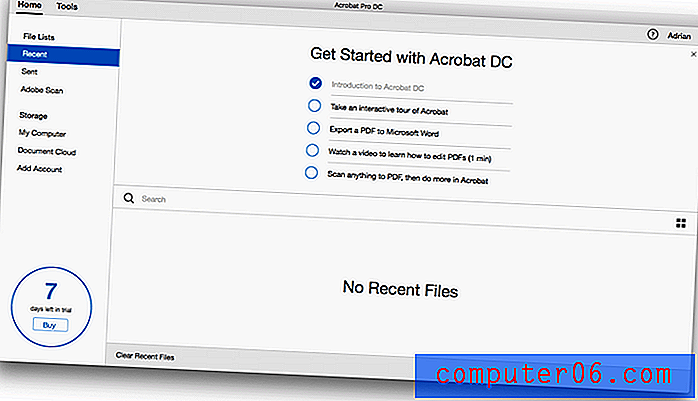
Tāpat kā visas Adobe lietojumprogrammas, arī Acrobat Pro balstās uz abonēšanu, tāpēc programmu nevar iegādāties tieši. Ir pieejamas vairākas abonēšanas iespējas, un katrā no tām ir dokumentu mākoņa abonements. (Produktu var iegādāties arī vietnē Amazon bez abonēšanas, taču jūs nesaņemat piekļuvi dokumentu mākoņam.)
Acrobat DC Pro
- Mēnesī USD 14, 99, uzņemoties saistības uz vienu gadu
- Mēnesī 24, 99 USD bez saistībām
- Vienreizējs pirkums Amazon operētājsistēmā Mac un Windows (bez Document Cloud)
Acrobat DC Standard
- Mēnesī 12, 99 USD ar viena gada saistībām
- Mēnesī 22, 99 USD bez saistībām
- Vienreizējs pirkums vietnē Amazon operētājsistēmai Windows (bez Document Cloud) - pašlaik nav pieejams operētājsistēmai Mac
Ja lietotni izmantosit pastāvīgi, ietaupot ievērojamu naudas daudzumu, uzņemoties saistības uz vienu gadu. Ja jūs jau abonējat visu Adobe pakotni, tad jums jau ir pieeja Acrobat DC.
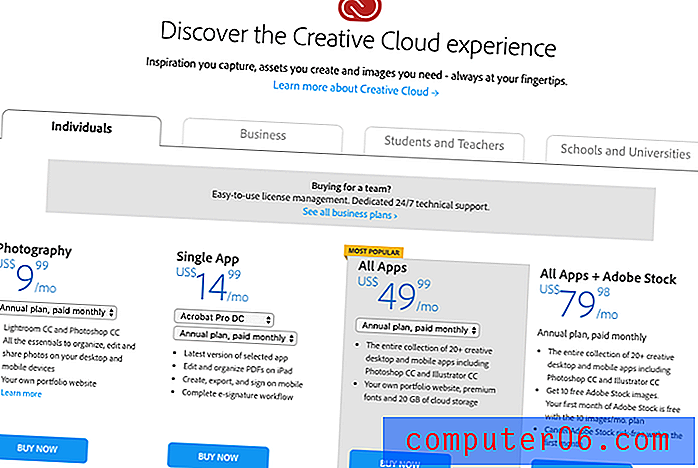
Vai Adobe Acrobat ir drošs?
Jā, to ir droši lietot. Es skrēju un instalēju Acrobat manā macOS Sierra balstītajā MacBook Air. Skenējot, izmantojot Bitdefender, netika atrasti vīrusi vai ļaunprātīgs kods.
Adobe Acrobat Pro: kas tas jums ir?
Tā kā Adobe Acrobat uzdevums ir izveidot, modificēt un koplietot PDF dokumentus, es uzskaitīšu visas tā funkcijas, ievietojot tās piecās nākamajās sadaļās. Zemāk redzamie ekrānuzņēmumi ir no Mac versijas Acrobat, bet Windows versijai vajadzētu izskatīties līdzīgi. Katrā apakšiedaļā es vispirms izpētīšu, ko piedāvā lietotne, un pēc tam dalīšos ar manu personīgo informāciju.
1. Izveidojiet PDF dokumentus
Adobe Acrobat Pro DC piedāvā dažādus veidus, kā izveidot PDF. Noklikšķinot uz ikonas Izveidot PDF, jums tiek dota virkne iespēju, ieskaitot tukšu lapu, kur failu izveidojat manuāli programmā Acrobat.
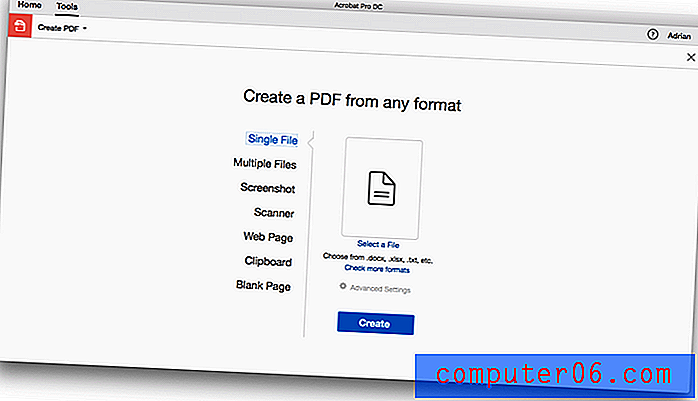
Pēc tam labajā panelī varat noklikšķināt uz Rediģēt PDF, lai dokumentam pievienotu tekstu un attēlus.
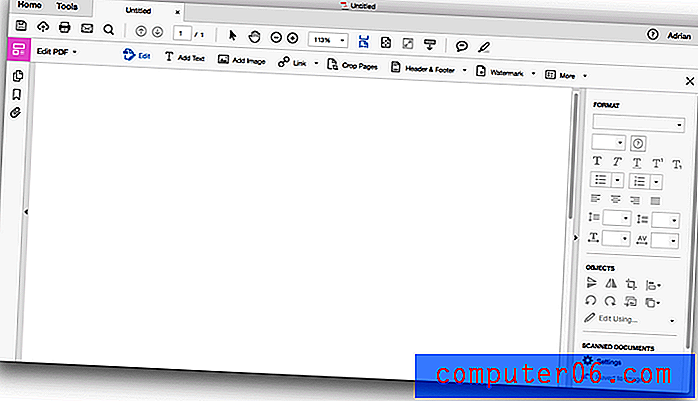
Bet tā vietā, lai izveidotu PDF failu, izmantojiet Acrobat DC, dokumenta izveidošanai varat izmantot jau pazīstamu lietotni, piemēram, Microsoft Word, un pēc tam ar to pārveidot to PDF failā. To var izdarīt ar vienu vai vairākiem Microsoft vai Adobe dokumentiem vai tīmekļa lapām (pat veselām vietnēm).
Ja ar to nepietiek, varat skenēt papīra dokumentu, nofotografēt dokumenta ekrānuzņēmumu no lietotnes, kas netiek atbalstīta, un no starpliktuves satura izveidot PDF failu. Pārveidojot Word dokumentu PDF formātā, tiek saglabātas visas tabulas, fonti un lapu izkārtojumi.
PDF izveidošana no vietnes ir pārsteidzoši vienkārša. Vienkārši ievadiet vietnes URL, norādiet, vai vēlaties tikai lapu, noteiktu līmeņu skaitu vai visu vietni, un pārējo veiks Acrobat.
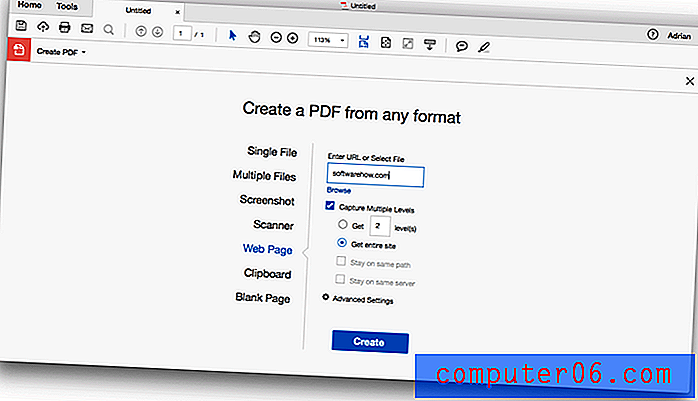
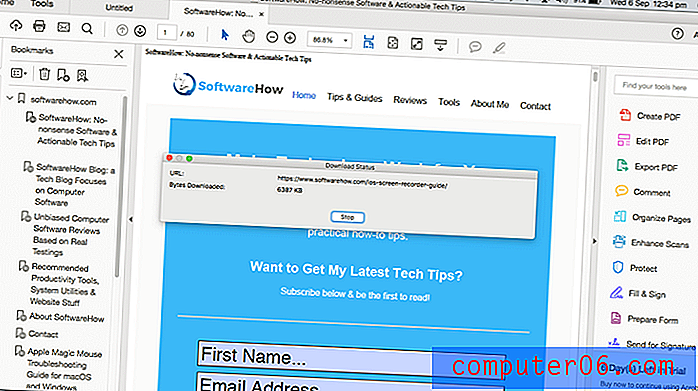
Visa vietne ir ievietota vienā PDF failā. Saites darbojas, videoklipi tiek atskaņoti un grāmatzīmes tiek automātiski izveidotas katrai tīmekļa lapai. Es to izmēģināju vietnē SoftwareHow. Lielākā daļa PDF failu izskatās lieliski, taču dažos gadījumos teksts neatbilst un attēli pārklājas.
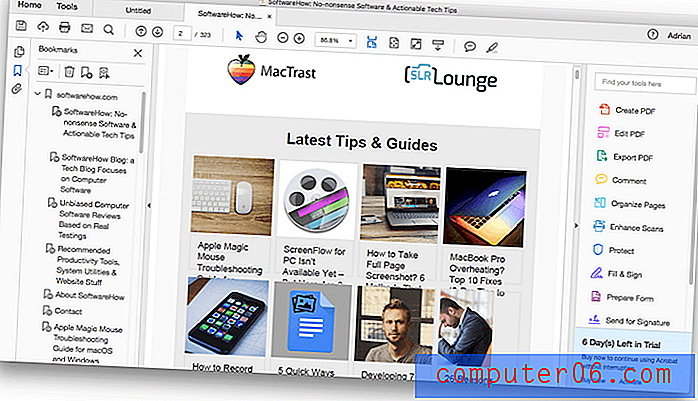
Strādājot ar skenētiem papīra dokumentiem, Acrobat rakstzīmju optiskā atpazīšana ir lieliska. Ne tikai teksts tiek atpazīts, bet tiek izmantots arī pareizais fonts, pat ja lietotnei fonts ir jāveido automātiski no nulles.
Edvards Mendolsons no PCMag komentēja šo funkciju, kad tā tika ieviesta 2015. gadā: “Varat rediģēt vai pievienot tekstu fontā, kuru Acrobat veido no esošā PDF teksta, pat nevienmērīga izskata tekstu ieskenētā attēlā, kas izgatavots no vecā iespiesta grāmata. Neviena cita PDF vai optiska rakstzīmju lasīšanas programmatūra neko līdzīgu nedara. ”
Mana personiskā uzņemšana: Adobe piedāvā vairākus veidus, kā izveidot PDF failus. Process ir vienkāršs, un parasti rezultāti ir lieliski.
2. Izveidojiet, aizpildiet un parakstiet interaktīvās PDF veidlapas
Veidlapas ir svarīga uzņēmuma darbības sastāvdaļa, un Acrobat var izveidot PDF veidlapas, lai drukātu uz papīra vai aizpildītu digitāli. Varat izveidot veidlapu no jauna vai importēt esošu veidlapu, kas izveidota ar citu programmu. Acrobat DC funkcija Sagatavot veidlapas Word, Excel, PDF vai skenētās veidlapas pārveido aizpildāmās PDF veidlapās.
Lai pārbaudītu šo funkciju, es lejupielādēju transportlīdzekļa reģistrācijas veidlapu (tikai parastu PDF veidlapu, kuru nevar aizpildīt tiešsaistē), un Acrobat to automātiski pārveidoja aizpildāmā formā.
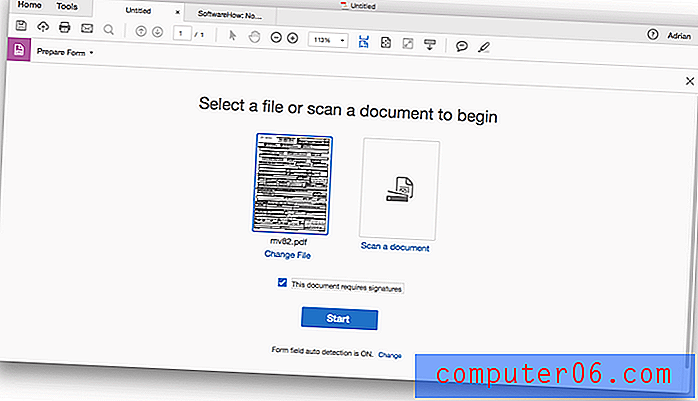
Visi lauki tika automātiski atpazīti.
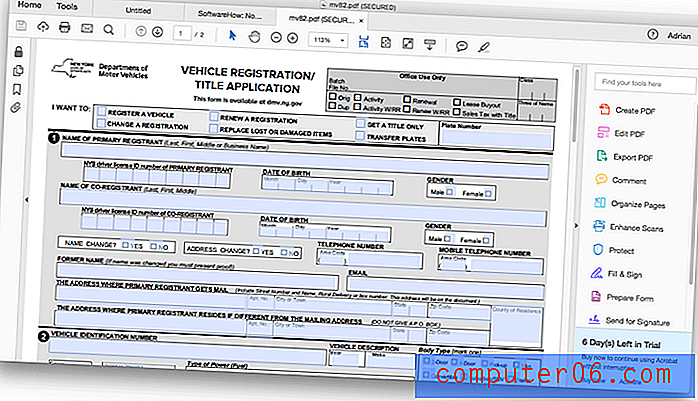
Tagad elektroniskie paraksti tiek atbalstīti, izmantojot Document Cloud: “Jums būs nepieciešama Acrobat DC darbvirsmas versija, kurā iekļauts Document Cloud abonements, lai nosūtītu PDF failus elektroniskajiem parakstiem. Kaut arī Adobe mobilās lietotnes var būt piesaistītas jūsu dokumentu mākonim, jūs nevarat nosūtīt dokumentu, lai parakstītu kādu no tām. Bet, lai tos parakstītu, komentētu vai saglabātu, abonēšana nav nepieciešama. ” (Alans Stafords, MacWorld)
Acrobat funkcija Aizpildīt un parakstīt ļauj izmantot lietotni, lai aizpildītu veidlapu ar parakstu, un funkcija Nosūtīt parakstam ļauj nosūtīt veidlapu, lai citi varētu parakstīt un izsekot rezultātiem.
Mana personiskā uzņemšana: Mani pārsteidza tas, cik ātri Acrobat DC no esoša dokumenta izveidoja aizpildāmu veidlapu. Lielākā daļa uzņēmumu izmanto veidlapas, un tas ļauj ļoti daudz aizpildīt viedtālruņos, planšetdatoros un klēpjdatoros, un tas ir milzīgs ērtības un laika ietaupījums.
3. Rediģējiet un atzīmējiet savus PDF dokumentus
Iespēja rediģēt esošo PDF failu ir neticami noderīga neatkarīgi no tā, vai tā ir labot kļūdas, atjaunināt mainīto informāciju vai iekļaut papildu informāciju. Funkcija Rediģēt PDF ļauj veikt izmaiņas tekstā un attēlos PDF dokumentā. Tiek parādīti tekstlodziņi un attēlu apmales, un tos var pārvietot pa lapu.
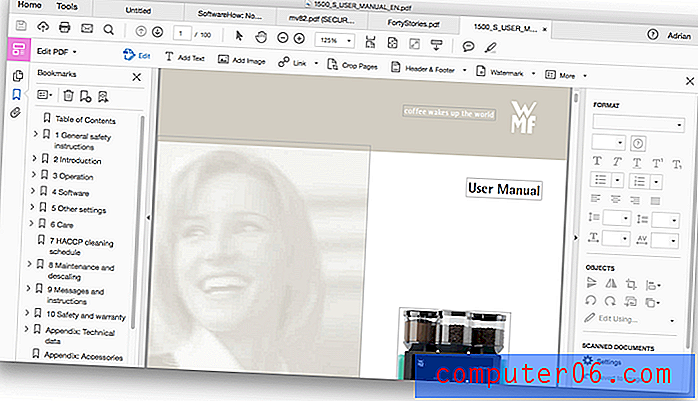
Lai izmēģinātu šo funkciju, es lejupielādēju kafijas automāta rokasgrāmatu ar daudz fotogrāfijām un tekstu. Rediģējot tekstu, lietotne mēģina saskaņot oriģinālo fontu. Tas ne vienmēr darbojās man. Šeit es atkārtoju vārdu “manuāls”, lai burtu atšķirība būtu pilnīgi skaidra.
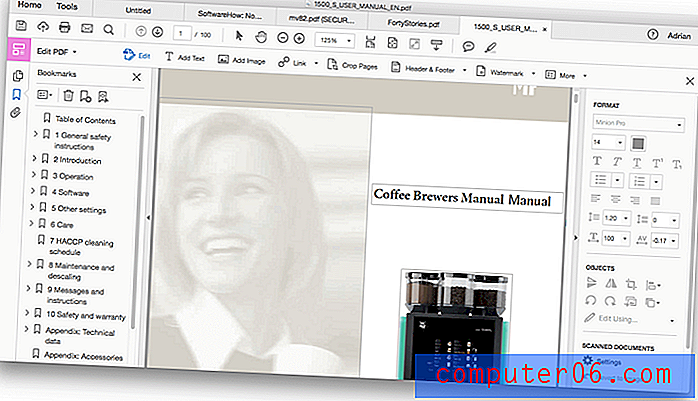
Edvardam Mendelsonam no PC Magazine bija veiksmīgāka, kad viņš pirmo reizi izmēģināja funkciju 2015. gadā. “Man visievērojamākā jaunā funkcija ir Acrobat Pro DC spēja pievienot vai rediģēt tekstu dokumenta oriģinālajā fontā - pat ja dokuments ir skenēts attēls no grāmatas, kas iespiesta veca karstā metāla fontā, kura nav nevienā datorā. ”
Pievienotais teksts plūst tekstlodziņā, bet automātiski nepārvietojas uz nākamo lapu, kad pašreizējā lapa ir pilna. Kā otro pārbaudi es lejupielādēju PDF stāstu grāmatu. Šoreiz fonts tika perfekti saskaņots.
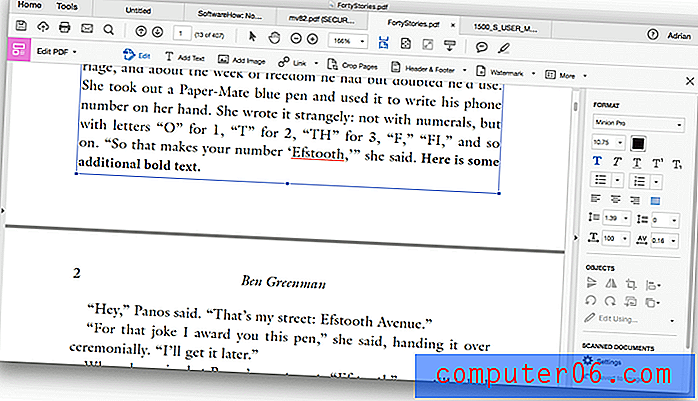
Bet MacWorld Alanam Stafordam ne vienmēr bija viegli rediģēt. “Tomēr bija grūti noklikšķināt uz pareizajā tekstlodziņā, lai rediģētu šādā dokumentā, jo jūs, iespējams, redzat vairākas, pārklājošās rūtiņas. Kad es mēģināju rediģēt PDF par pāris neseniem veikala kvītis, kas satur ļoti skaidru, ar vienu fontu sadalītu fontu tekstu, Acrobat ļoti maz padarīja tekstu rediģējamu. Ja rezultāts nepatīk, nevar arī atsaukt - ir jāaizver dokuments un jāsāk no jauna. ”
Man bija līdzīga problēma. Šajā kafijas automāta rokasgrāmatas ekrānuzņēmumā ņemiet vērā vārdu “svarīgi”. Šie papildu teksta lodziņi padara vārdu ļoti grūti rediģējamu.
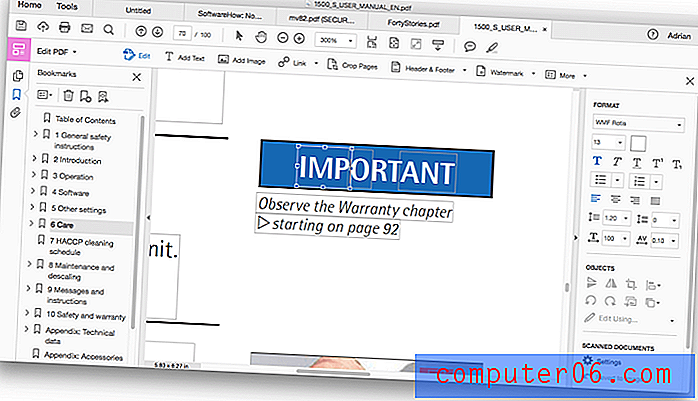
Papildus teksta un attēlu rediģēšanai varat izmantot Acrobat DC arī liela mēroga dokumenta organizēšanai. Lapu sīktēli ļauj vienkārši pārkārtot dokumenta lapas, izmantojot vilkšanu un nomešanu.
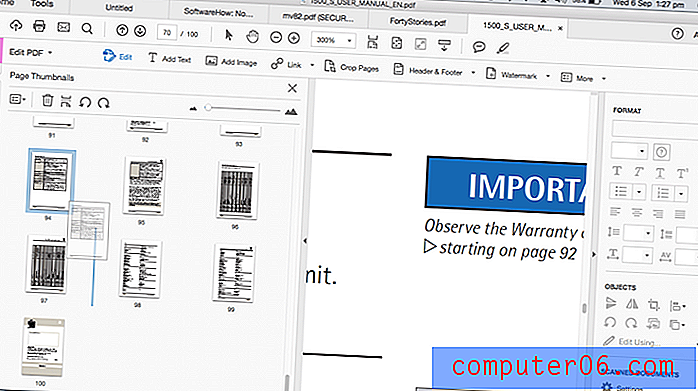
Lapas var ievietot un izdzēst no peles labā taustiņa izvēlnes.
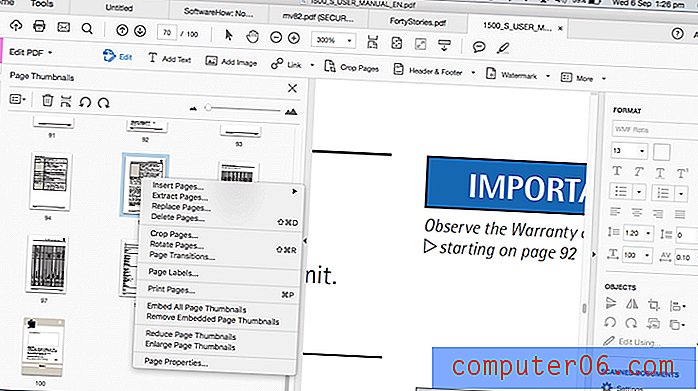
Lai to atvieglotu, ir arī skats Organizēt lapas .
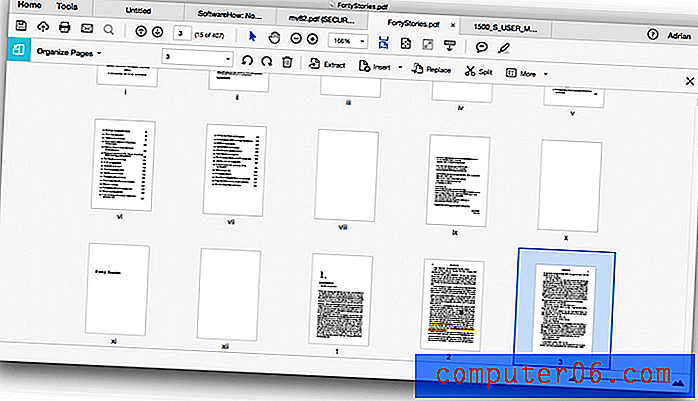
Papildus faktiskai dokumenta rediģēšanai var būt noderīgi atzīmēt PDF failu, sadarbojoties vai studējot. Programmā Acrobat ir intuitīvas līmlapas un marķiera rīki rīkjoslas beigās.
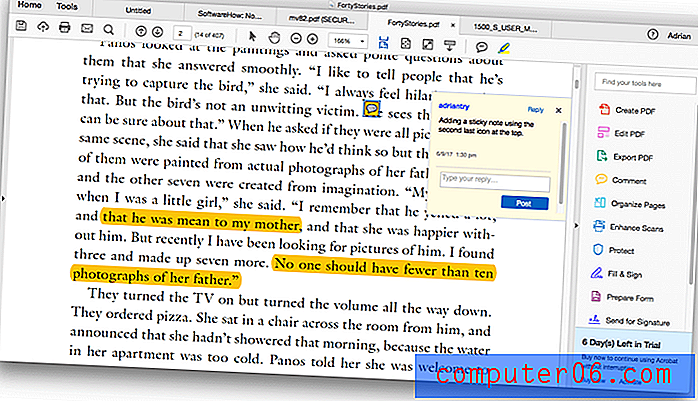
Personīgais uzaicinājums : Adobe Acrobat DC padara PDF rediģēšanu un marķēšanu vienkāršu. Vairumā gadījumu oriģinālais fonts tiek perfekti saskaņots, lai gan vienā no maniem testiem tas neizdevās. Dažos gadījumos papildu tekstlodziņi var sarežģīt rediģēšanas procesu, un, pievienojot tekstu vienai lapai, saturs automātiski neplūs uz nākamo. Apsveriet iespēju veikt sarežģītus vai apjomīgus sākotnējā avota dokumentu (piemēram, Microsoft Word) labojumus, pēc tam vēlreiz konvertējiet tos uz PDF.
4. Eksportējiet un koplietojiet savus PDF dokumentus
PDF failus var eksportēt uz rediģējamiem dokumentu veidiem, ieskaitot Microsoft Word, Excel un PowerPoint. Eksports ir uzlabots, tāpēc tam vajadzētu darboties daudz labāk nekā iepriekšējām Acrobat versijām.
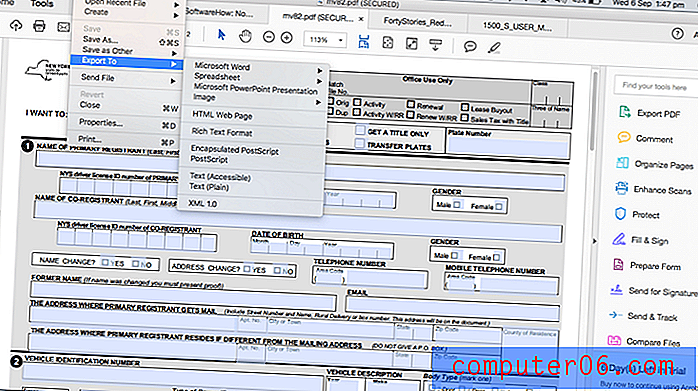
Bet šī funkcija joprojām nav perfekta. Mūsu sarežģītā kafijas automāta rokasgrāmata ar daudziem attēliem un tekstlodziņiem eksportējot izskatās ne pārāk pareizi.
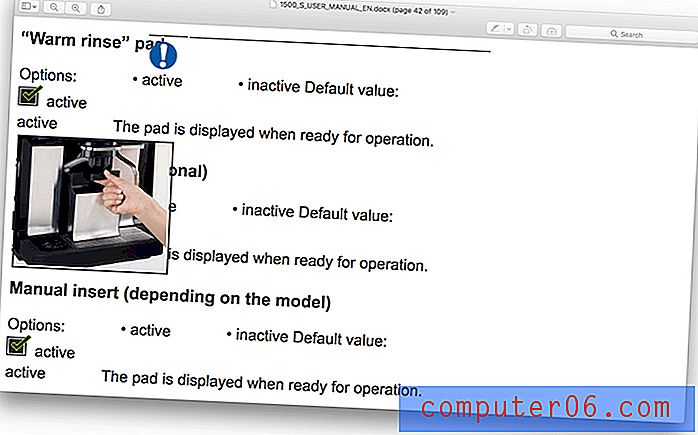
Bet mūsu īso stāstu grāmata izskatās perfekta.
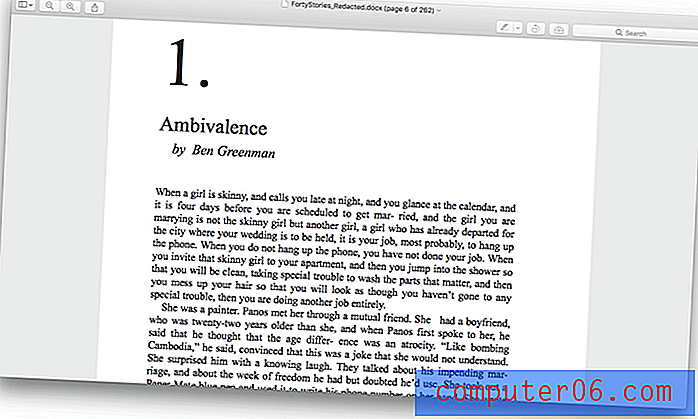
PDF failus var koplietot ar citiem pakalpojumā Document Cloud, izmantojot funkciju Sūtīt un izsekot .
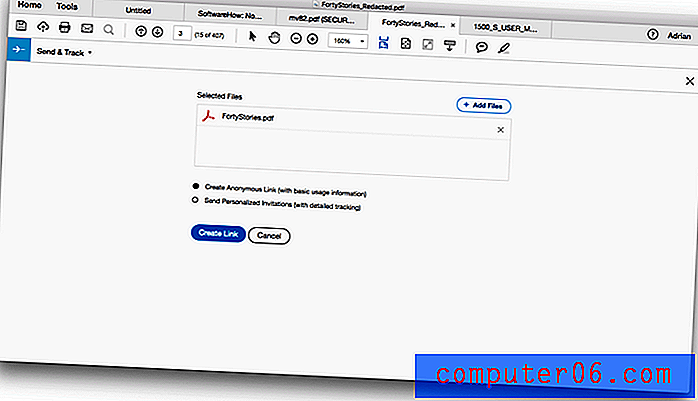
Dokumentu mākonis tika ieviests 2015. gadā, un to pārskatīja MacWorld pārstāvis Alans Stafords: “Tā vietā, lai savā Creative Cloud abonēšanas pakalpojumā iekļautu jaunas funkcijas, Adobe ievieš jaunu mākoni, ko sauc par Document Cloud (īss - DC), dokumentu pārvaldību un dokumentu -parakstīšanas pakalpojums, kura saskarne ir Acrobat, Mac, iPad un iPhone. ”
Šādi koplietot dokumentus uzņēmumiem ir ļoti ērti. Tā vietā, lai e-pastam pievienotu lielu PDF failu, jūs vienkārši iekļaujat lejupielādējamu saiti. Tas noņem ierobežojumus e-pastiem.
Mana personiskā uzņemšanās: Iespēja eksportēt PDF failus uz rediģējamiem failu formātiem patiešām paver iespējas un ļauj pārpublicēt šos dokumentus tādā veidā, kas citādi nebūtu iespējams. Adobe jaunais dokumentu mākonis ļauj ērti koplietot un izsekot PDF failus, kas ir īpaši svarīgi, gaidot veidlapu aizpildīšanu vai parakstīšanu.
5. Aizsargājiet savu PDF failu privātumu un drošību
Digitālā drošība kļūst nozīmīgāka katru gadu. Acrobat rīks Aizsardzība sniedz jums dažādus veidus, kā aizsargāt PDF dokumentus: varat šifrēt dokumentus ar sertifikātu vai paroli, ierobežot rediģēšanu, neatgriezeniski noņemt dokumentā slēpto informāciju (lai to nevarētu atgūt) un daudz ko citu .
Rediģēšana ir izplatīts sensitīvas informācijas aizsardzības veids, daloties dokumentos ar trešām personām. Es neredzēju, kā to izdarīt ar Acrobat DC, tāpēc vērsos Google.
Rediģēšanas rīks pēc noklusējuma netiek rādīts labajā rūtī. Es atklāju, ka varat to meklēt. Tas man lika aizdomāties, cik daudzas citas funkcijas ir tik slēptas.

Rediģēšana notiek divos posmos. Pirmkārt, jūs atzīmējat par labošanu.
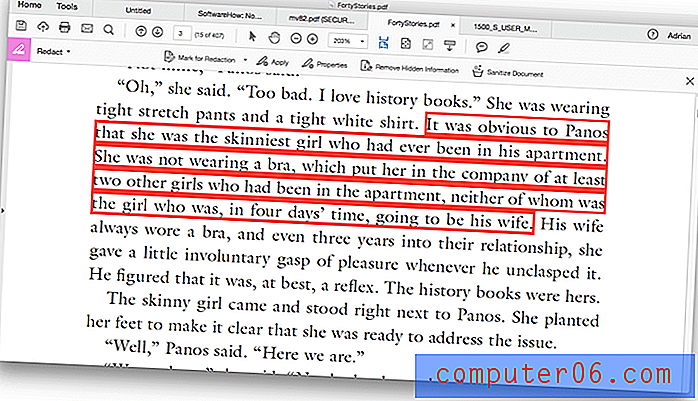
Tad jūs lietojat redakciju visam dokumentam.
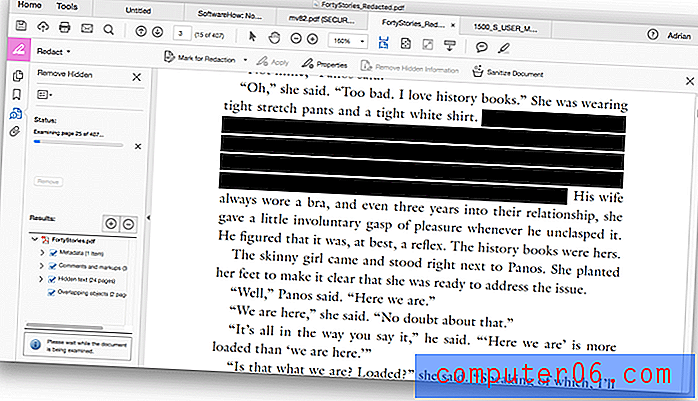
Mana personiskā uzņemšana: Adobe Acrobat DC piedāvā dažādus veidus, kā nodrošināt un aizsargāt savus dokumentus, ieskaitot dokumenta atvēršanai nepieciešamo paroli, citu personu iespēju rediģēt PDF failu un sensitīvas informācijas rediģēšanu PDF failā. Lai gan bija grūti atrast rediģēšanas funkciju, tas viss darbojās labi.
Mana vērtējuma iemesli
Efektivitāte: 5/5
Adobe Acrobat DC ir nozares standarts, kad runa ir par PDF failu izveidi un rediģēšanu. Šī lietotne nodrošina visas PDF funkcijas, kas jums varētu būt vajadzīgas.
Cena: 4/5
Abonēšana, kas maksā vismaz USD 179, 88 gadā, nav lēta, bet, tā kā biznesa izdevumi ir pilnībā attaisnojami. Ja esat jau abonējis Adobe Creative Cloud, programma Acrobat ir iekļauta. Ja jums vienkārši ir nepieciešama lietotne darbam šeit vai tur, jūs varat maksāt 24, 99 USD mēnesī bez saistībām.
Lietošanas ērtums: 4/5
Lietotnei, kas koncentrējas uz visaptverošām funkcijām, nevis lietošanas vienkāršību, to ir daudz vieglāk izmantot, nekā es gaidīju. Tomēr ne visas funkcijas ir caurspīdīgas, un es dažas reizes pamanīju saskrāpēt galvu un pārlūkot Google.
Atbalsts: 4, 5 / 5
Adobe ir liels uzņēmums ar plašu atbalsta sistēmu, ieskaitot palīdzības dokumentus, forumus un atbalsta kanālu. Ir pieejams atbalsts pa tālruni un tērzēšanu, bet ne visiem produktiem un plāniem. Kad mēģināju izmantot Adobe vietni, lai atklātu savas atbalsta iespējas, radās lapas kļūda.
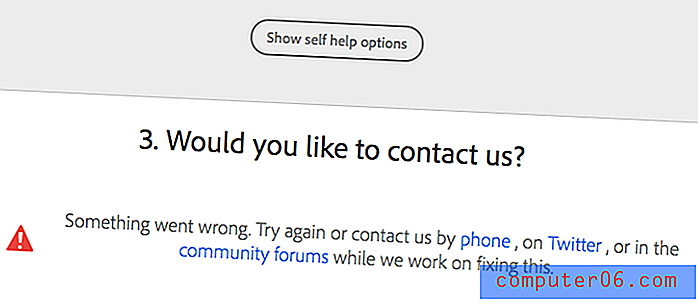
Alternatīvas Adobe Acrobat
ABBYY FineReader : FineReader ir labi ievērota lietotne, kurai ir daudz funkciju ar Adobe Acrobat DC. Tas nav lēts, taču neprasa abonementu. Pilnu ABBYY FineReader pārskatu skatiet šeit.
Smile PDFpen : PDFpen ir populārs Mac PDF redaktors, un tā versija ir 74, 95 USD vai 124, 95 USD. Izlasiet mūsu PDFpen pārskatu.
Wondershare PDFelement : PDFelement ir vēl viens pieņemams PDF redaktors, kura cena ir 59, 95 USD (standarta) vai 99, 95 USD (profesionāla). Skatiet pilnu PDFelement pārskatu.
Apple priekšskatījums : Mac priekšskatījuma lietotne ļauj ne tikai apskatīt PDF dokumentus, bet arī tos atzīmēt. Marķēšanas rīkjoslā ir ikonas skicēšanai, zīmēšanai, formu pievienošanai, teksta ierakstīšanai, parakstu pievienošanai un uznirstošo piezīmju pievienošanai. Šī funkcionalitāte tiks paplašināta Augstajā Sjerā.
Secinājums
PDF ir vistuvāk papīram, ko atradīsit datorā, un to izmanto biznesa dokumentiem un veidlapām, mācību materiāliem un skenētiem dokumentiem. Adobe Acrobat DC Pro ir visspēcīgākais veids, kā izveidot, rediģēt un koplietot PDF failus.
Ja esat profesionālis, kurš meklē visplašāko PDF rīku komplektu, tad Adobe Acrobat DC Pro ir labākais rīks jums. Tas piedāvā vairākus veidus, kā izveidot PDF dokumentus un veidlapas, ļauj rediģēt un reorganizēt PDF failus, un tam ir vislabākās drošības un koplietošanas funkcijas biznesā. Iesaku.
Iegūstiet Adobe Acrobat Pro
0/5 (0 atsauksmes)